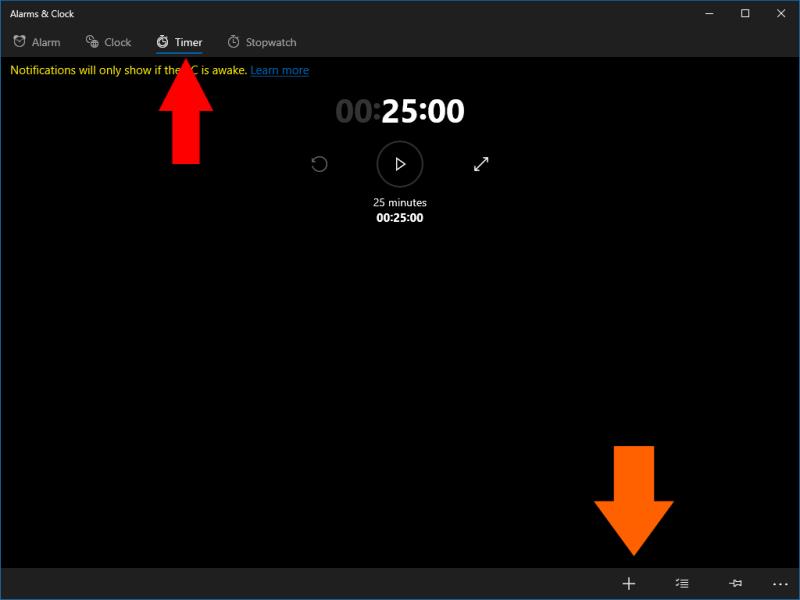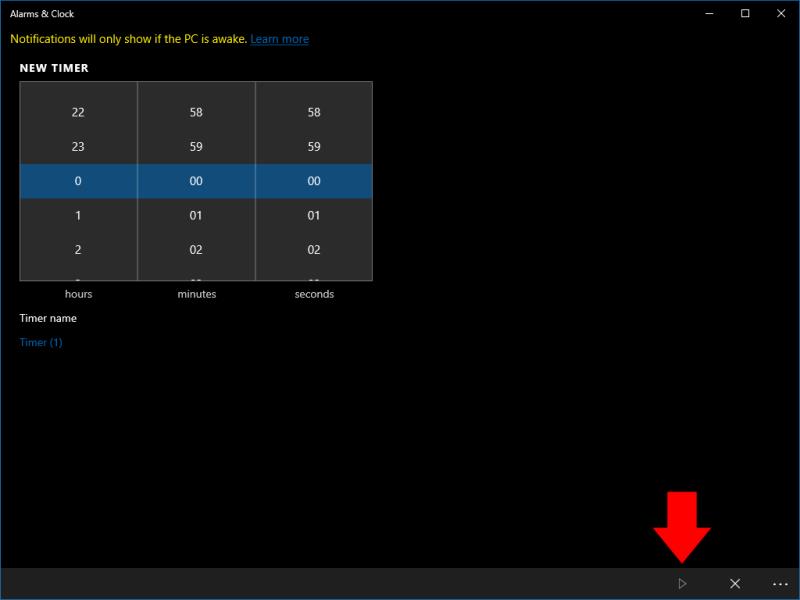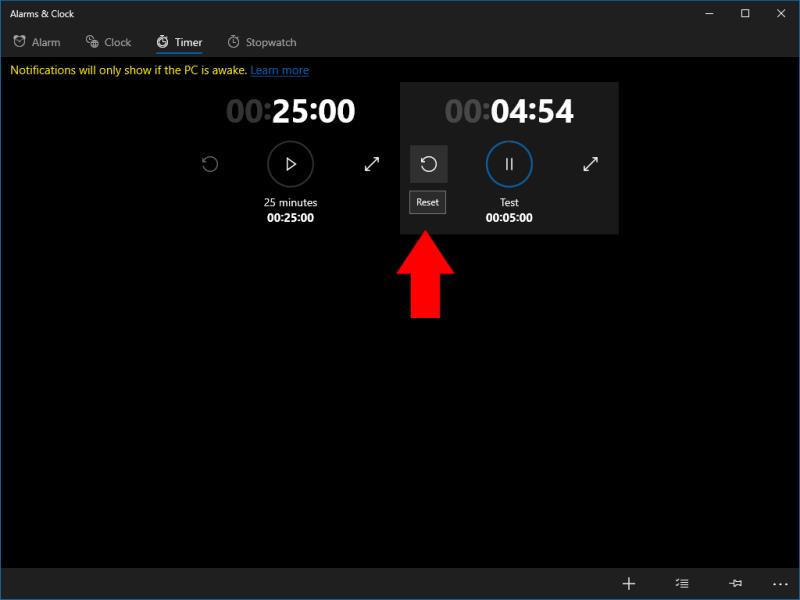Da biste postavili mjerač vremena na Windows 10:
Pokrenite aplikaciju Alarmi i sat.
Kliknite "Timer".
Kliknite gumb "+" u donjem desnom kutu da dodate novi mjerač vremena.
Trebate postaviti mjerač vremena na Windows 10? Ne morate posjećivati web-stranicu niti instalirati dodatni softver. Umjesto toga, otvorite izbornik Start i pokrenite aplikaciju "Alarms & Clock".
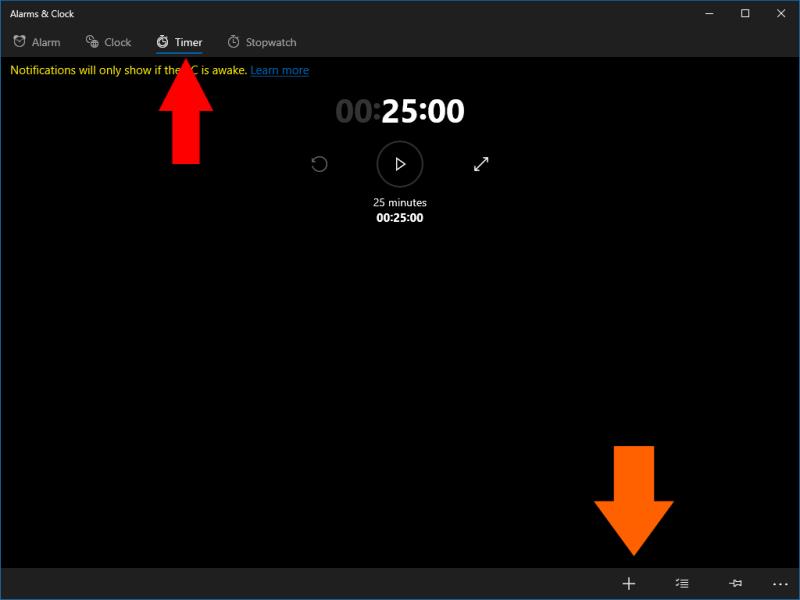
Kliknite gumb "Timer" na traci kartica na vrhu aplikacije. Ovaj zaslon vam omogućuje da konfigurirate više mjerača vremena i spremite ih za kasniju upotrebu. Odbrojavanja se ne brišu dok ih ručno ne uklonite, tako da često korištene mjerače vremena možete postaviti jednom, a zatim ih ponovno upotrijebiti u više navrata. Ovo je idealno za kuhinjsko računalo, gdje možete unaprijed postaviti mjerače vremena za svoje omiljene recepte.
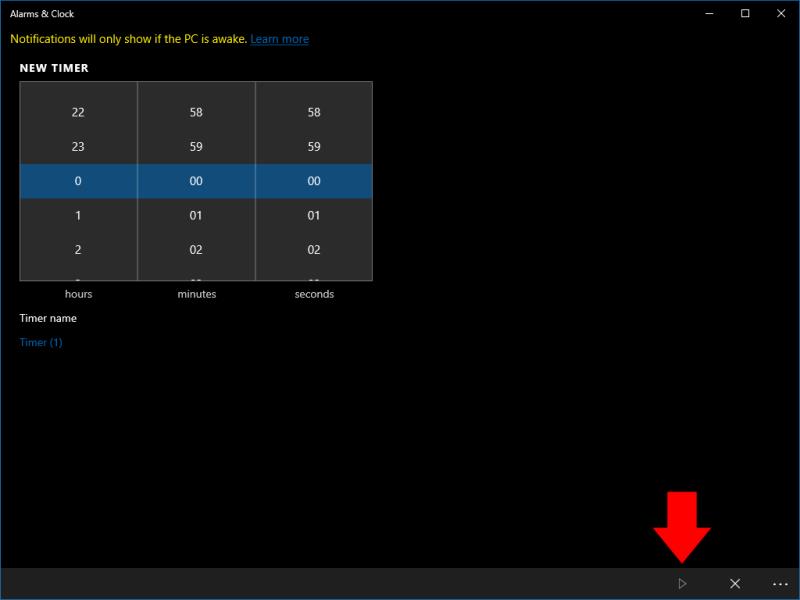
Da biste dodali novi mjerač vremena, kliknite gumb "+" pri dnu aplikacije. Upotrijebite okretne izbornike za odabir broja sati, minuta i sekundi do vremena. Možete dodijeliti izborni naziv za identifikaciju mjerača vremena unutar aplikacije.
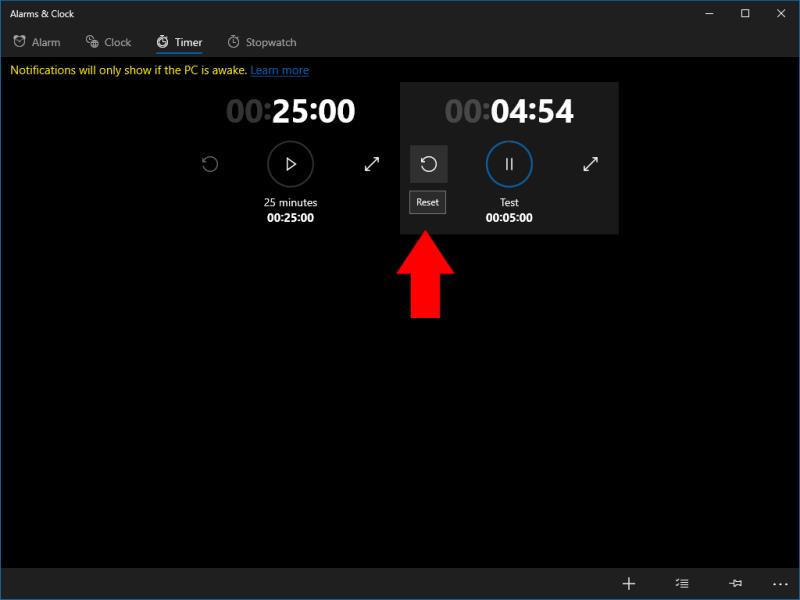
Nakon što ste konfigurirali mjerač vremena, kliknite gumb Reproduciraj u donjem desnom kutu (ikona trokuta) da biste ga spremili. Odmah će početi mjerenje vremena. Kada odbrojavanje istekne, dobit ćete obavijest o alarmu. Na modernom hardveru ovo bi trebalo zvučati čak i ako je računalo u stanju mirovanja. Ako to nije slučaj, u aplikaciji ćete vidjeti žuto upozorenje.
Nakon što tajmer istekne, možete ga ponovno upotrijebiti klikom na strelicu za poništavanje iznad njegovog naziva. Zatim kliknite gumb Play za ponovno pokretanje odbrojavanja. Odbrojavanja se mogu ukloniti desnim klikom i odabirom "Izbriši", što vam pomaže da pospremite popis mjerača vremena.